我们在发布一些图片的时候,图片中可能会有一些别人不想看到的私密的、重要的内容,所以我们想对图片进行拼接,那么如何在PhotoShop中对图片进行拼接呢?本教程将介绍PhotoShop如何拼接图片。有兴趣的朋友一起来看看吧。![]() Adobe Photoshop V23.0.0.36中文直接版2。然后选择【矩形选择工具】,选择图片中需要镶嵌的部分。
Adobe Photoshop V23.0.0.36中文直接版2。然后选择【矩形选择工具】,选择图片中需要镶嵌的部分。
 3.选择后,单击上面的[过滤器]选项卡。
3.选择后,单击上面的[过滤器]选项卡。
 4.然后在滤镜下拉框中选择像素化,在二级菜单中点击马赛克。
4.然后在滤镜下拉框中选择像素化,在二级菜单中点击马赛克。
 5.在弹出窗口中设置要调整的单元格大小,然后单击确定。
5.在弹出窗口中设置要调整的单元格大小,然后单击确定。
 6.最后可以看到界面中选中的区域已经被镶嵌了,取消选中即可。
6.最后可以看到界面中选中的区域已经被镶嵌了,取消选中即可。

 小白号
小白号
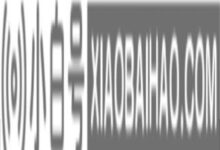

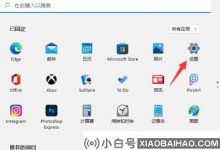

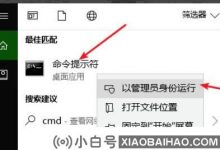
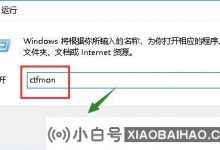
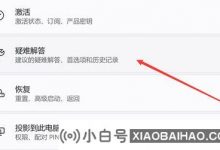








评论前必须登录!
注册